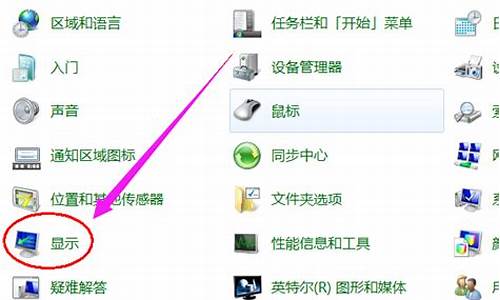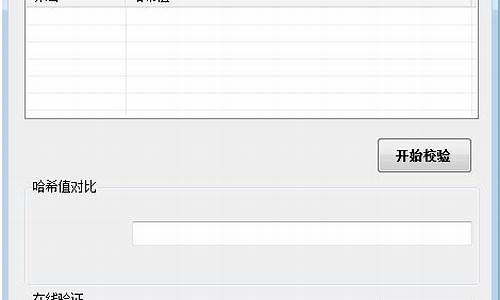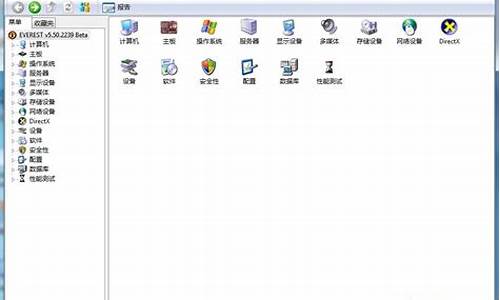如何画一台真实的电脑系统-画一台电脑怎么画漂亮
1.怎么给电脑做系统
2.用路由接了2台电脑,如何用装XP系统的电脑查看到装WIN系统电脑的画面?
3.怎么在电脑上安装两个系统,我现在是win10 64位系统,再安装一个xp系统,怎么装,或者安装虚拟机?
4.怎样使用电脑系统自带的画图软件画电器实物
怎么给电脑做系统

朋友,你好,一般你有两台电脑,一台是好的,一台出问题了,你没有光盘,你想用好的电脑给坏的做系统,你可以利用这个好的电脑,到网上下载操作系统,然后把U盘制成可以启动电脑的启动U盘,然后利用这个U盘来安装操作系统。方法如下:
(如何用U盘做系统的全过程分四步:)
1)第一点,如何将U盘制成可以做系统的U盘启动盘:
你就是到网上下载一个叫:大启动盘制做工具,就可以了,安装后,它会帮你把u盘或者移动硬盘做起启动盘的,里面就带有一个PE,你再到有XP,WIN7的网址上(比如系统之家)下载一个系统,可以用迅雷下载,下载好后,一般得到的是ISO文件,然后将GHOSTXP或者WIN7的iso文件提取出来:(你可通过一个工具UltraISO将它的一个以GHO为后缀名的文件提取出来),你再把这个提取出来的文件名为GHO的XP,WIN7直接放入U盘中就行了。做系统时,设好主板BIOS是U盘为启动项(设置方法下面有讲述),开机,这时会出现一个启动画面:有一个WINPE,还有分区工具PQ8.05和DM10.0,有的还有大硬盘分区工具DiskGen,手动GHOST11.2,,等等其他几项,这样就可以用GHOST11。2或者GHOST11。5手动做系统了。
(2)如何用U盘安装操作系统呢?
就是利用移动硬盘或者U盘做成的启动盘,来安装,首先设USB为第一启动项,这样开机启动电脑,然后进了U盘或者移动盘,就会现一个菜单,你可以利用这个菜单上的GHOST11。2来还原镜像,(一般这个U盘或者移动盘都会装有一个GHO为后缀名的GHOST版的操作系统,可以是XP3也可以是WIN7,)找到镜像还原就OK了。手动运用GHOST11。2将你提取的哪个WINXP或者WIN7操作系统进行镜像还原的方法:(就是进入GHOST11.2或11.5后,出现一个GHOST的手动画面菜单,你点击(Local-Disk-Form Image)选择好你的镜像所在盘符,点确定,然后选择你要还原的盘符,点OK,再选择FAST,就自动还原了) 祝你成功!
(3)哪如何设U盘为启动项呢?
第一种方法就是按F12,这个叫快速启动项设置键。你只要选USB-hdd为启动,有的是叫移动设置,用ENTER确定,就可以进USB启动了。(新的主板都有这个功能,2005年以前的主板就没有这个功能,哪就要用下面的方法)
第二种方法,就是按住DELETE,(当我有的电脑也是按F1,F2,F4,F11,ESC不过大部分是用DELETE)进入到BLOS中设,
(因为我不知道你的主板BLOS类型,所以我就一个一个来讲述) 一般主板的BLOS有三个主板型号:AWARD BIOS和AMI BLOS ,phoenix blos. 但BLOS中这两种主板型号:AWARD BIOS和AMI BLOS 用得最多. 在CMOS里面设置从u盘启动的方法:如下
(1)第一种就是:Award 6.0 型的主板。 当电脑刚刚启动出现:按下“DEL”键或“Delete”键不放手(当然有的电脑也是安ESC,F1,F2。F4,F11,但大部分电脑是安DELETE。),,直到出现BLOS, 即进入了系统基础输入输出CMOS设置,在这里按“向下或向上”箭头键选择“AdvancedBIOeatures”项。 设置方法∶选“First Boot Device”项按“Enter”回车键.会出现Floppy--软盘、HDD-0--硬盘、USB--U盘和移动盘项,CDROM--光盘 然后按“向上或向下”箭头键,选择“USB”项,接着按“Enter”回车键,即完成该项设置,你可以看到该项设置已经改变了。(2) 按“向下上或向左右”箭头键选择“Se & Exit Setup”项,即为选择进行保存设置项。选“Se & Exit Setup”项后按“Enter”回车键 按“Y”键,按“Enter”回车,系统会保存认置并重新启动。到这里为止,系统第一优先启动[U盘启动]项设置完成。
(2)第二种就是:: AMI 8.0 型的主板
1、启动计算机,当看到启动画面时,按“DEL”键进入BIOS;
2、按左右方向键移动到BOOT菜单;
3、在BOOT菜单中找到“1st Boot Device”设置项,按ENTET进入,将其值改为“USB-hdd”,然后按 "F10"键保存退出即可。
(3)第三种就是:
1.启动计算机,并按住DEL键不放(有的电脑是按F1,F2,F4,F11,ESC但用得最多的是DELETE),直到出现BIOS设置窗口(通常为蓝色背景,**或白色英文字)。
2.选择并进入第二项,“BIOS SETUP”(BIOS设置)。在里面找到包含BOOT文字的项或组,并找到依次排列的“FIRST”“SECEND”“THIRD”三项,分别代表“第一项启动”“第二项启动”和“第三项启动”。这里我们按顺序依次设置为“光驱”“软驱”“硬盘”即可。(如在这一页没有见到这三项E文,通常BOOT右边的选项菜单为“SETUP”,这时按回车进入即可看到了)应该选择“FIRST”敲回车键,在出来的子菜单选择USB-HDD。再按回车键. (有的电脑是找到BOOT----boot settings---boot device priority--enter(确定)--1ST BOOT DEVICE---USB-HDD--enter(确定))
3.选择好启动方式后,按F10键,出现E文对话框,按“Y”键(可省略),并回车,计算机自动重启,证明更改的设置生效了。
上面就是用U盘做系统的全过程。
当然两个电脑是一样的配置,你也可以通过盘对盘的对考,来进行安装操作系统,不过也要有U盘启动盘,不能也无法启动电脑。
希望能对有你有一个帮助,祝你成功!快乐~~
用路由接了2台电脑,如何用装XP系统的电脑查看到装WIN系统电脑的画面?
在Win7下面做这个操作
首先在控制面板,建立一个有管理员权限的帐号。
然后在控制面板里面,关闭所有的防火墙。
然后右键点计算机,点属性,点左上的远程设置,点允许任意版本远程桌面。
然后在XP里面点开始,点运行。
输入MSTSC,回车
然后在弹出来的远端桌面里面输入你Win7系统的IP地址。(详询百度)
然后再弹出来的界面输入“.\你的用户名”,密码输入刚才的密码,回车,这时候你就看到Win7的桌面了。
以上是正规的操作。
非正规的:装一些黑客控制软件,比如teamviewer之类的。
怎么在电脑上安装两个系统,我现在是win10 64位系统,再安装一个xp系统,怎么装,或者安装虚拟机?
说明:一台电脑安装两个系统,要求先装低版本的系统,比如先安装win7,后面再安装win10系统,这样比较方便。本文介绍的方法是,本来就有win7系统,然后安装win10组成两个系统。
一、安装准备:
1、备份重要文件并分出一个磁盘分区,大小30G左右,win7新建磁盘分区的方法
2、启动菜单修复工具:NTBootAutofix v2.5.7绿色版
3、win10系统下载:ghost win10 32位硬盘直装版v2019.03
二、一台电脑安装两个系统步骤如下:
1、设两个系统分别安装在C盘和D盘,其中win7已经安装在C盘,所以需要将win10镜像文件放在C、D盘之外的分区;
2、直接使用解压工具解压到当前目录,双击“安装系统.exe”;
3、在安装向导中,保持默认的选项,选择win10要安装的位置,如D盘,确定;因为C盘已经有win7系统,此时把win10安装在D盘,才能组成双系统;?
4、弹出提示框,确认无误,点击“是”立即重启,执行win10系统安装到D盘的操作,如下图所示;
5、完成上一步,重启后会直接进入到win7系统,在win7系统中打开启动菜单修复工具NTBootAutofix,点击“自动修复”;
6、开始修复双系统启动菜单,修复完成后,关闭当前窗口,重启系统;
7、在启动界面就会出现两个启动菜单,分别是win7和win10,这边要选择win10进入,因为安装还没完成;
8、进入win10系统全新的启动画面,继续安装win10系统并进行配置;
9、进入win10系统之后继续执行系统组件的安装,并设置应用,需等待一段时间;
10、进入到win10系统桌面,安装结束。
完成上面的操作之后,我们就在一台电脑上安装2个系统了,上面的方法是比较简单的,直接在本地硬盘解压安装。
怎样使用电脑系统自带的画图软件画电器实物
1、单击电脑上的“开始”-程序-附件-画图,调出画图窗口。然后点击画图页面中的“文件”-打开,调出所需处理的。2、如果要修改的大小,可在打开的画图窗口上部单击“图象”-调整大小/扭曲,分别在“重新调整大小”的“水平”、“垂直” 对话框中键入合适的百分比,单击“确定”,窗口显示出调整大小后的。如不合适,可按上述方法继续调整。3、还有一种修改大小的方式:在调入的画图窗口的菜单中单击“查看”-缩放-自定义,选择合适的百分比即可。4、如果需要修改的格式,则首先打开相应的,在“文件”菜单下选择“另存为”命令,在“保存类型”的下拉表表中选择合适的类型进行保存即可。5、去除文字。点“选择”,选择与被去除文字面积稍大、背景颜色相同的方框,按住Ctrl键,用鼠标把这个方框拉到文字那里覆盖。6、点“文字图标”,在上按住鼠标左键画一个矩形虚线框,输入文字。在“查看”中的“文字工具栏”进行设置。7、确定后内容就没法更改了。这时可以点击 “编辑”按钮,选择“撤销”来撤销前一步的操作。
声明:本站所有文章资源内容,如无特殊说明或标注,均为采集网络资源。如若本站内容侵犯了原著者的合法权益,可联系本站删除。